Гледането на филм със субтитри ви позволява да научите чужд език, да гледате най-новия епизод на чуждестранен сериал и да се насладите на оригиналния саундтрак. Но какво, ако инсталираните субтитри са трудни за четене?
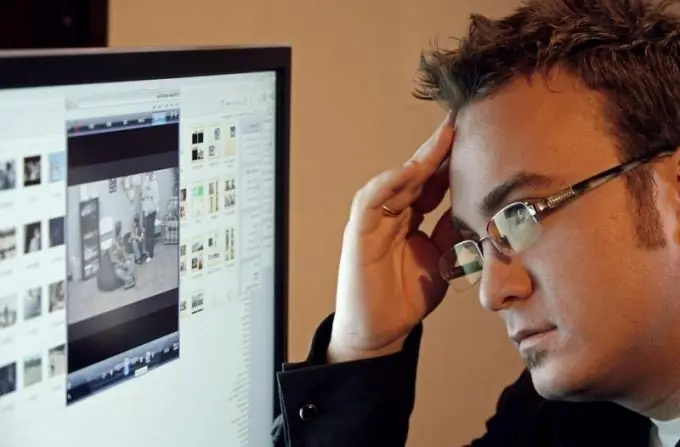
Необходимо е
- Видео файл или филм със субтитри;
- Subtitle Workshop редактор на субтитри;
- Видео редактор Pinnacle Studio;
- Видео Плейър;
- Интернетът.
Инструкции
Етап 1
За първи път субтитри се появиха във Франция, във филми за глухи. С течение на времето филмите със субтитри започнаха да се гледат и чуват: оказа се, че създаването на звукова песен за превод е по-скъпо от използването на текст в долната част на екрана.
Стъпка 2
Не само цената влияе върху използването на субтитри. Цензурата на много страни (Франция, Германия, САЩ) забранява превода на чуждестранни касети в подкрепа на местните производители на видео съдържание.
Стъпка 3
Всички субтитри могат да бъдат разделени на две категории - „вградени“във видеозаписа и вградени в отделен файл. Не е трудно да се досетите, че най-лесният начин е да промените последния.
Стъпка 4
Променете шрифта във видеоплейъра. Един от популярните, Media Player Classic, например има опция „Стилове на субтитрите“в менюто „Възпроизвеждане“. Отидете в този раздел, променете стиловете, размера, цвета и / или стила (курсив, получер) на шрифта.
Стъпка 5
Ако предишният метод не помогна, можете да използвате софтуера за работа с текстови файлове за проследяване. Subtitle Workshop редактор на субтитри ви позволява да създавате субтитри от нулата, както и да редактирате съществуващи. Включително в него можете да промените шрифта на субтитрите.
Стъпка 6
Изтеглете програмата от уебсайта Urusoft.net, инсталирайте я. От менюто File изберете Open File. Най-често файловете със субтитри са във формат txt или srt. Във файла, който се отваря, можете да експериментирате с шрифта, размера, цвета, фона. В същото меню „Файл“не забравяйте да запазите файла.
Стъпка 7
Най-трудната задача е да смените субтитрите, които са част от видеото (твърди субтитри, "твърди" субтитри). Невъзможно е да се направи това директно, както при предишните методи.
Стъпка 8
Във видео редактор (например един от популярните, Pinnacle Studio) можете да отрежете самия видео файл или да го "затворите" с нов запис на субтитри от файла. Необходими са много усилия, за да се получи професионален имидж. Можете да намерите текстов запис във файл на една от популярните услуги сред любителите на филма (Subs.com.ru, например).






